Google Earth整合Google的本地搜索以及驾车指南两项服务,能够鸟瞰世界,将取代目前的桌面搜索软件。他可以在虚拟世界中如同一只雄鹰在大峡谷中自由飞翔,登陆峡谷顶峰,潜入峡谷深渊。
这是一个很简单的想法--将地球装到您的电脑中,您可以轻移鼠标便可探索和查看任何您感兴趣的地方、将卫星拍摄的影像与区域细节放大显示、通过Google Search来查阅某个区域的具体情况、查看通往某个旅馆的道路该如何行走甚至沿着该线路模拟地走上一遍…现在这些都成为了事实!
那么我们就首先来熟悉一下这个Google Earth软件的设置方法。
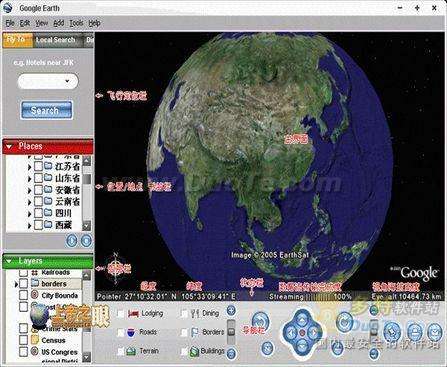
图1 软件界面
导航栏的左边的六个图标是打开相应图层的快捷方式,勾选Lodging显示可住宿的旅馆、Roads显示交通道路、Terrain显示三维地势模拟(对显卡的3D性能有一定要求)、Dining显示各种餐厅、Borders显示国界与州界、Building显示三维建筑物模拟(对显卡有较高要求)。
移动、放大/缩小、倾斜与旋转的操作方法
移动:
用鼠标在画面中央拖拽,可移动查看区域;
用鼠标在导航栏(见右)方向键盘上点击上下左右四个方向,可移动查看区域;
用鼠标在导航栏(见右)方向键盘上点击中心的红点不方,移动鼠标时即可移动查看区域;
用键盘的上下左右四个方向键控制查看区域;
放大/缩小:
用鼠标点击导航栏(见右)的"+"和"-",可控制查看区域的放大和缩小;
转动鼠标滚轮来控制查看区域的放大和缩小;
用键盘的"+"和"-"键来控制查看区域的放大和缩小;
倾斜:
用鼠标点击导航栏(见右图的最右侧)的"⊥"和"∠",可控制查看区域的俯瞰的倾斜角度;
用键盘的"Shift+↑"和"Shift+↓"键来控制查看区域的俯瞰的倾斜角度;
用鼠标点击导航栏(见右)的"∧"可重置俯瞰的倾斜角度;
旋转:
用鼠标点击导航栏(见右)的"顺时针旋转"和"逆时针旋转",可控制查看区域的旋转角度;
用键盘的"Shift+←"和"Shift+→"键可控制查看区域的旋转角度;
用鼠标点击导航栏(见右)的"N"可重置查看角度,恢复上北下南左西右东的默认角度;
用键盘的"N"键可重置查看角度,恢复上北下南左西右东的默认角度;
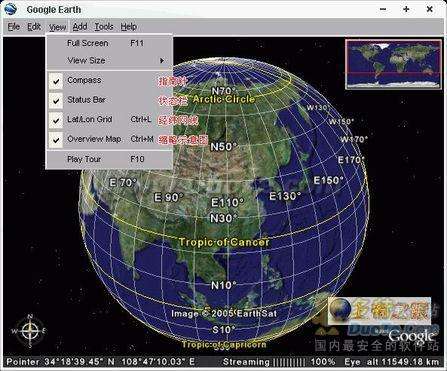
图2 功能菜单

图3 视图界面
Detail Area的意思是屏幕中央显示高精细节区域的大小,对通常1024×768的显示器而言,设置为Large的话便意味着全屏都会是清晰的。如果定义为Medium,那么中央512×512区域外的地方将是模糊的。设置得越大对网络带宽的要求越高、需要传输的数据流也越大。当然,如果网络条件不是太糟糕,还是设置为Large吧。
Texture Colors仅对3D模式的地方有效(譬如3D模拟生成的山脉等),对2D影像本身是没有影像的。
Anisotropic Filtering 各向异性过滤,如果你的显卡支持这个就打开吧。通常GF3以上显卡都能够支持。
因我们的习惯,经纬度表示方式选择"度/分/秒",海拔高度表示方式选择"米/公里"。
官方说法的图像模式选择DirectX的效果要优于OpenGL
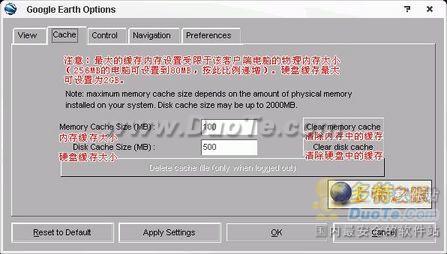
图4 缓存设置
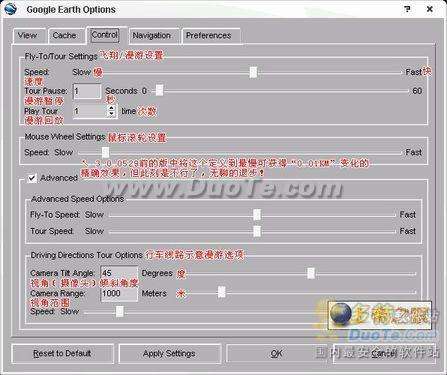
图5 控制设置
3.0.0529以后的版本的一个非常不好的地方,是取消了鼠标滚轮能以"0.01KM"幅度进行海拔高度精确变化的支持,可恨,不方便呢!
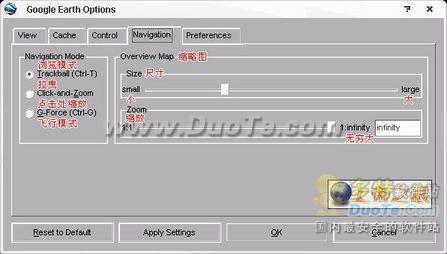
图6 视图选项
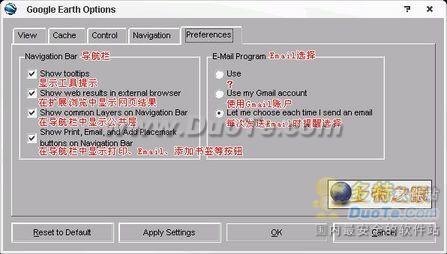
图7 其他选项
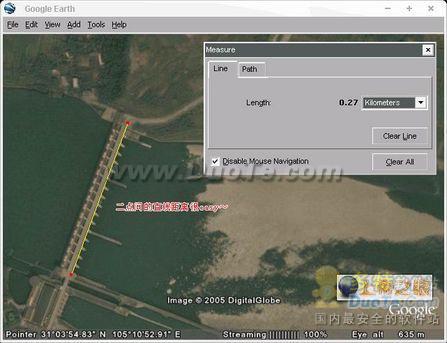
图8 测量功能
在菜单"Tools/Measure"是测量功能,上图是直线距离测量,下图是不规则测量。






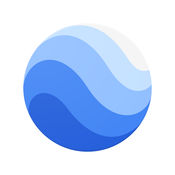



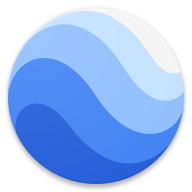
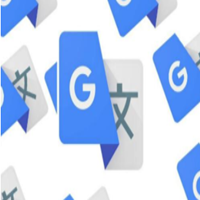
 相关攻略
相关攻略
 近期热点
近期热点
 最新攻略
最新攻略